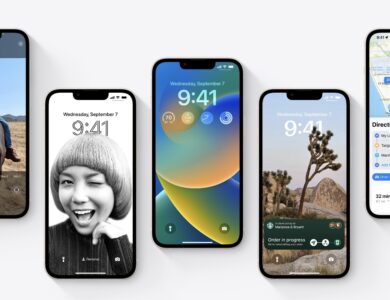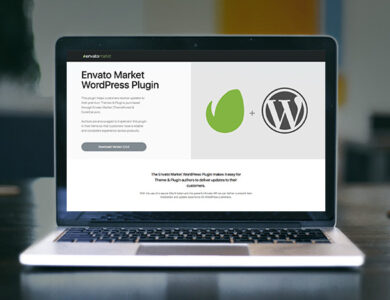4 روش آسان برای اتصال پرینتر HP Envy 6055e به WiFi
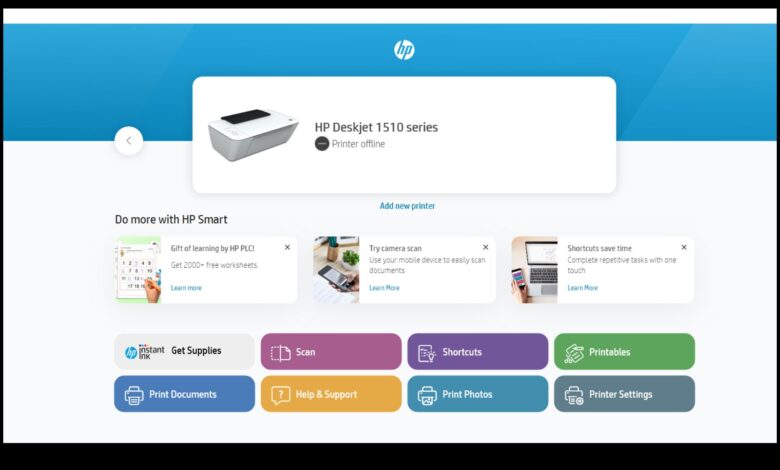
4 روش آسان برای اتصال پرینتر HP Envy 6055e به WiFi
خوانندگان به پشتیبانی از گزارش ویندوز کمک می کنند. در صورت خرید از طریق پیوندهای ما ممکن است کمیسیون دریافت کنیم.
صفحه افشای ما را بخوانید تا دریابید که چگونه میتوانید به گزارش Windows کمک کنید تا تیم تحریریه را حفظ کند بخوانید بیشتر
چاپگرهای بی سیم راه حلی هستند، اما فقط در صورتی که بتوانید آنها را به درستی تنظیم کنید. HP Envy 6055e یک چاپگر عالی است و اتصال آن به WiFi یک قدم به شروع کار نزدیکتر است.
چگونه چاپگر HP Envy 6055e خود را به WiFi متصل کنم ?
1. با استفاده از برنامه HP Smart
- چاپگر HP Envy 6055e خود را روشن کنید و کاغذ را قرار دهید.
- دکمه WiFi را روی چاپگر فشار دهید و سه ثانیه نگه دارید.
- منتظر نور آبی باشید که نشان دهد چاپگر شما آماده اتصال است.
- بر روی تلفن یا رایانه شخصی خود، برنامه HP Smart را اجرا کنید. اگر آن را ندارید، باید آن را دانلود کنید .
- روی افزودن چاپگر یا افزودن چاپگر جدید
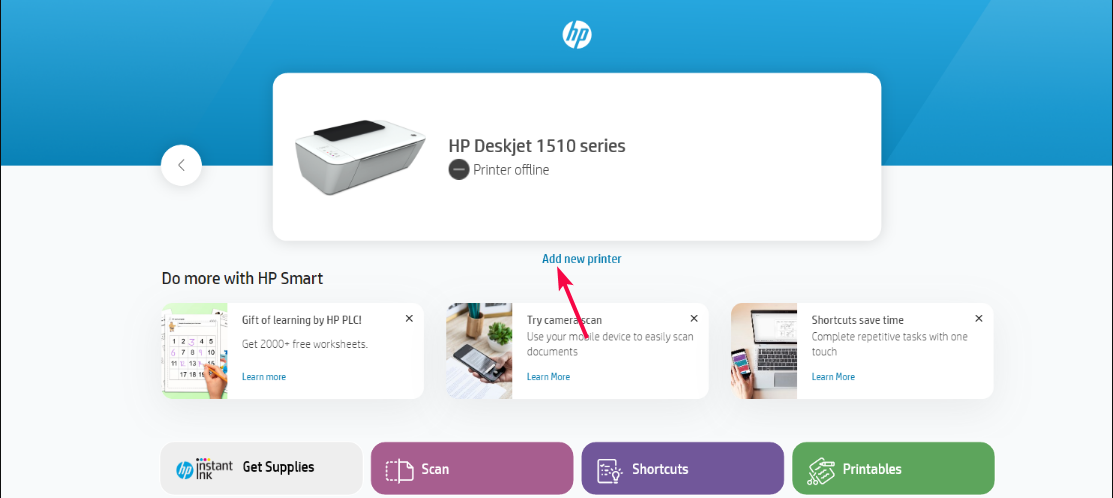
- HP Envy 6055e را پیدا کرده و روی آن کلیک کنید.
- برای تأیید اتصال خودکار به WiFi خود، روی بله ضربه بزنید.
- پس از اتصال، نماد WiFi در چاپگر شما چشمک نمیزند و باید صدایی بشنوید.
- اکنون برای تکمیل تنظیمات، اعلانهای روی صفحه را دنبال کنید.
برنامه HP Smart همچنین در صورت نیاز به لغو، مفید است. چاپ اواسط چاپ برای صرفه جویی در کاغذ.
2. با افزودن خودکار آن
- ابتدا، روی شروع در نوار وظیفه خود کلیک کنید تا آن منو ظاهر شود.
- تنظیماترا در منوی شروع انتخاب کنید.
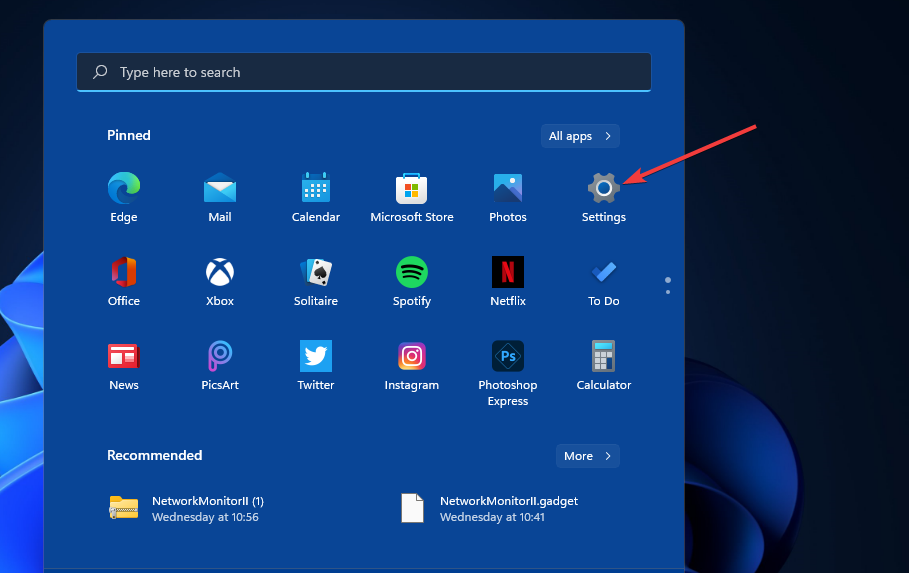
- بر روی برگه بلوتوث و دستگاهها در تنظیمات کلیک کنید.
- سپس چاپگرها و اسکنرها را در آن برگه انتخاب کنید.
- دکمه افزودن دستگاه را فشار دهید.
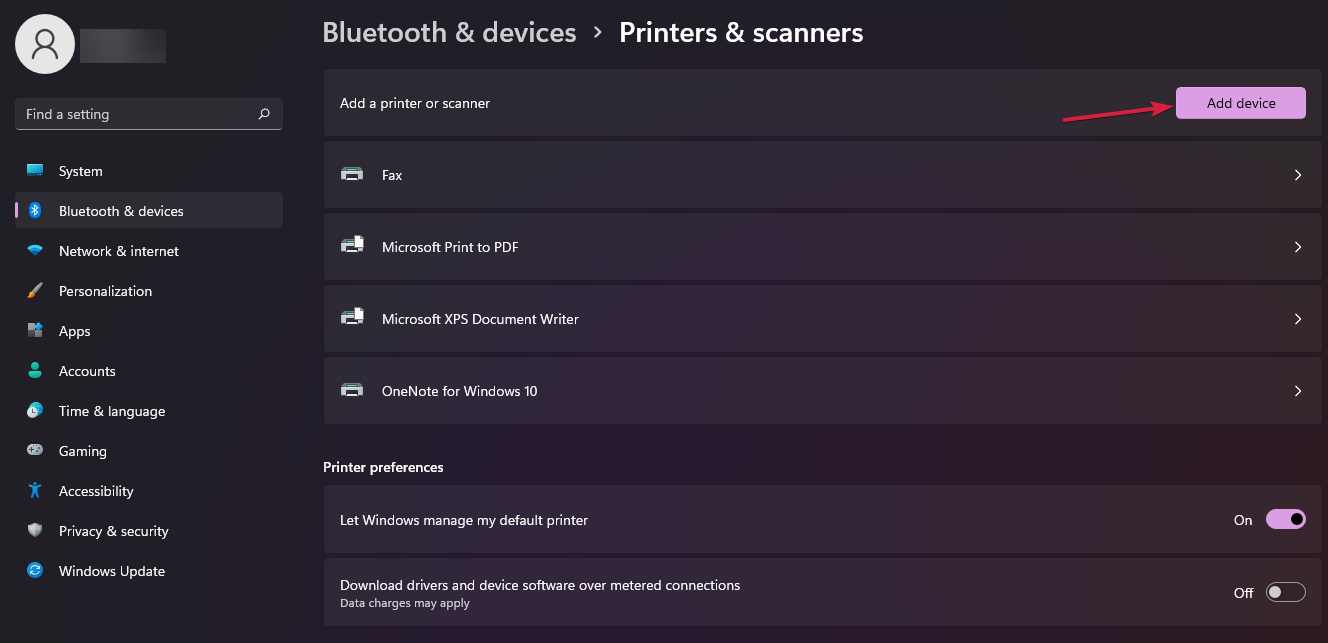
- محل چاپگر HP Envy 6055e خود را پیدا کرده و روی آن کلیک کنید تا اضافه شود.
3. با اضافه کردن با استفاده از کنترل پنل رایانه شخصی
- روی نماد ذره بین نوار وظیفه کلیک کنید.
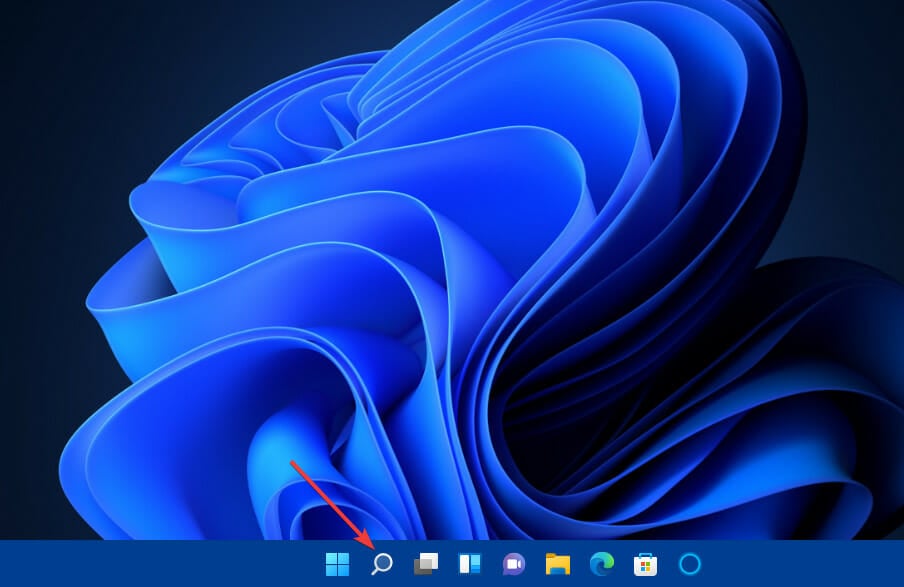
- Control Panel را در ابزار جستجویی که باز می شود تایپ کنید و Control Panel را برای باز کردن آن پنجره انتخاب کنید.
- بعد، نمادهای بزرگ را در منوی کشویی مشاهده بر اساس انتخاب کنید.
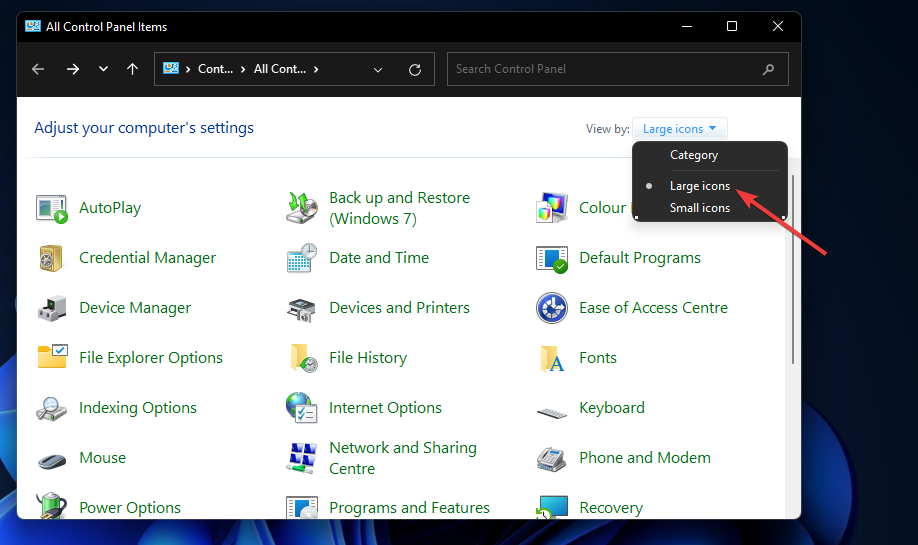
- روی دستگاهها و چاپگرها در کنترل پنل کلیک کنید.
- سپس دکمه افزودن چاپگر را فشار دهید.
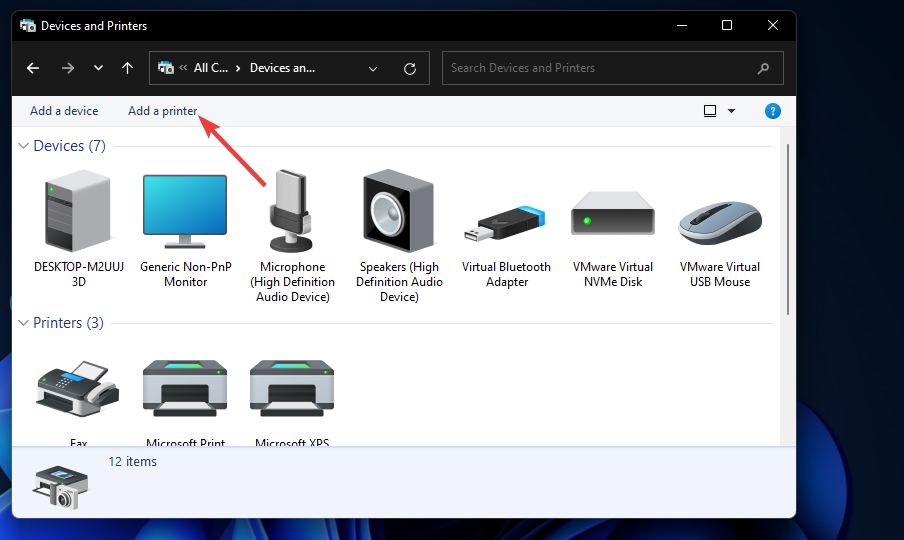
- یک چاپگر را در پنجره افزودن دستگاه انتخاب کنید و دکمه بعدی را برای نصب آن فشار دهید.
- دکمه Finish را فشار دهید.
پس از اضافه شدن چاپگر HP Envy 6055e
4. با اضافه کردن دستی
- کلید Window را در نوار وظیفه خود فشار دهید، settings را در نوار جستجو تایپ کنید و روی اولین نتیجه کلیک کنید تا برنامه تنظیمات باز شود. .
- به برگه بلوتوث و دستگاهها بروید.
- به چاپگرها و اسکنرها بروید.
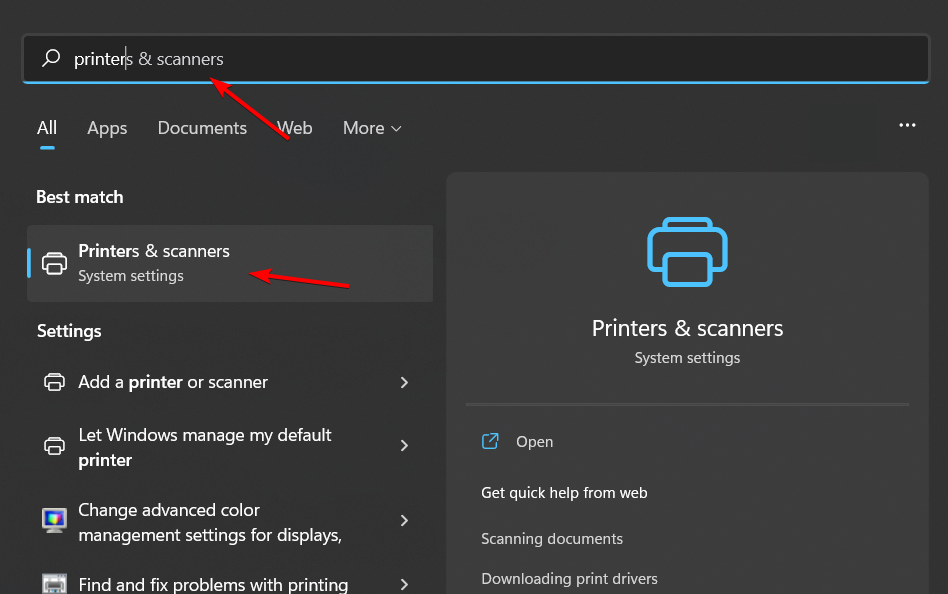
- دکمه افزودن دستگاه را فشار دهید.
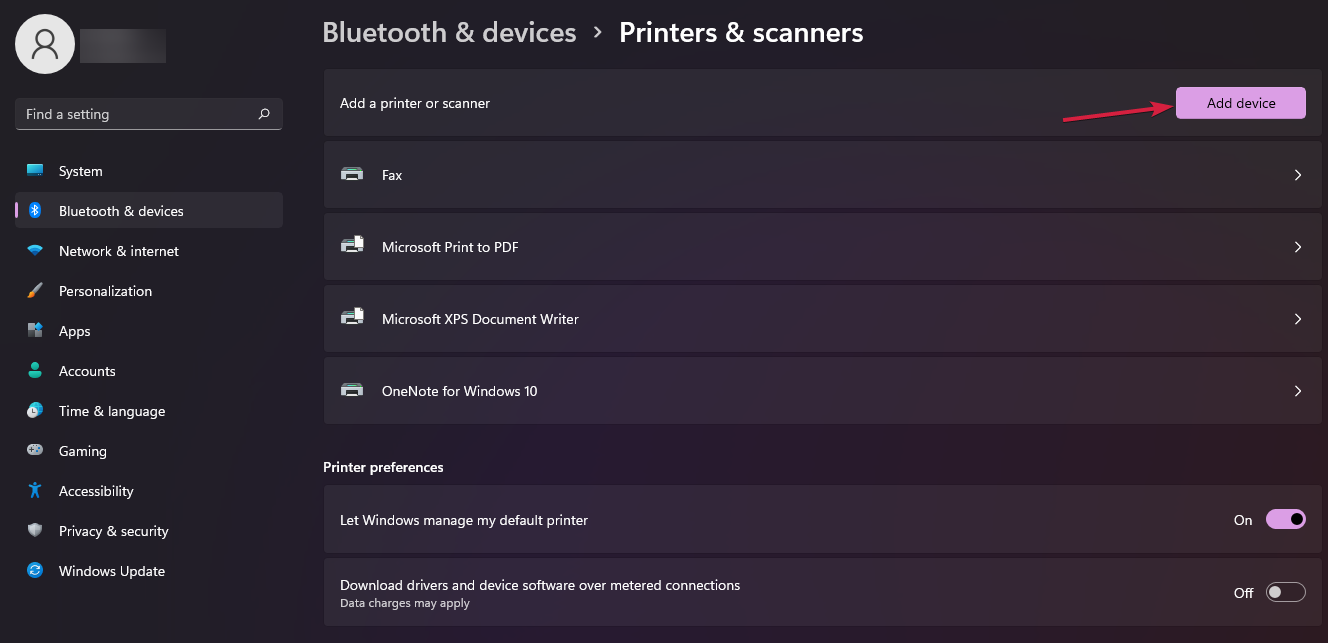
- روی گزینه افزودن دستی کلیک کنید.
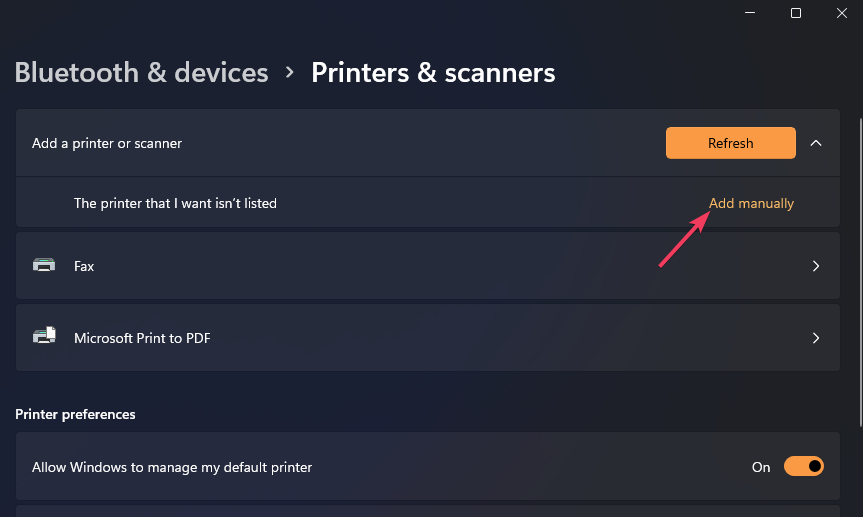
- گزینه افزودن چاپگر قابل شناسایی بلوتوث، بیسیم یا شبکه را انتخاب کنید.
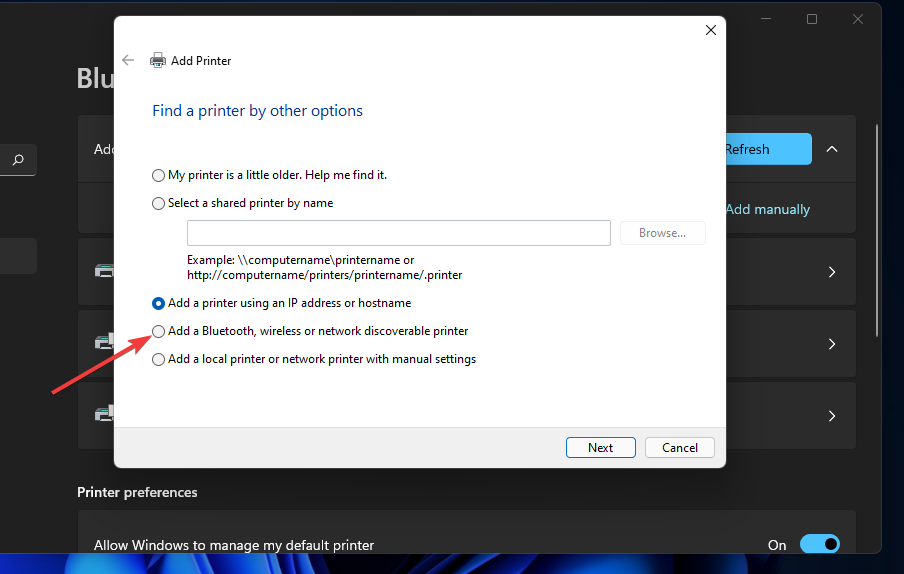
- بعد، چاپگر بیسیم HP Envy 6055e خود را در پنجره افزودن دستگاه انتخاب کنید و روی دکمه بعدی کلیک کنید.
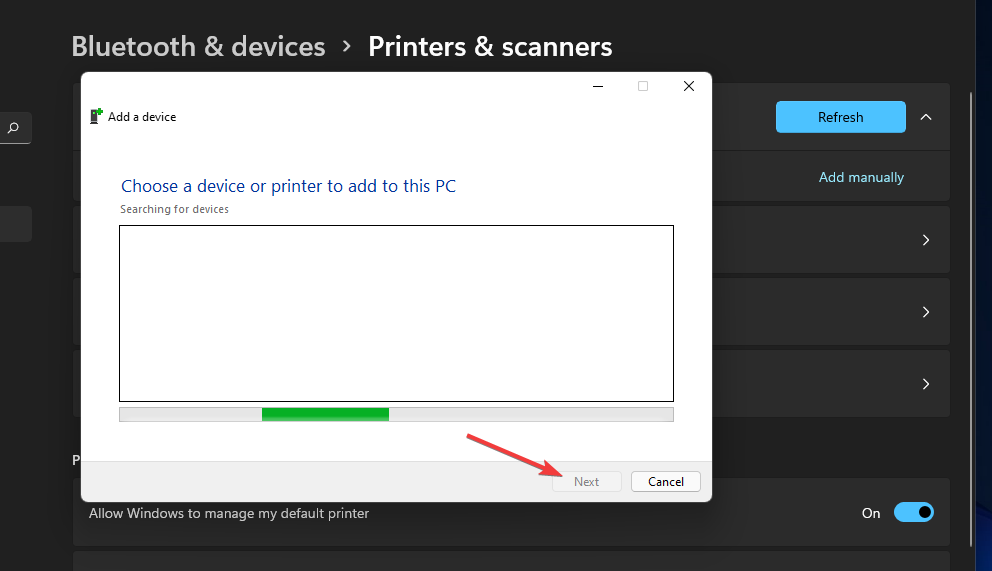
- پس از آن، دستورالعملهای اضافی را در جادوگر افزودن چاپگر برای تکمیل نصب دنبال کنید.
مراحل عیب یابی زمانی که چاپگر HP Envy به WiFi وصل نمی شود
- درایورهای قدیمی/مفقود/آسیب دیده – درایورهای قدیمی چاپگر و آداپتور WiFi باید به روز باشند تا از مشکلات سازگاری جلوگیری شود.
- تنظیمات شبکه اشتباه پیکربندی شده – اگر تنظیمات شبکه شما تغییر کرده است، می توانید تنظیمات شبکه خود را به حالت پیش فرض بازنشانی کنید تا اتصال مجدد برقرار شود.
- سیستمافزار قدیمی چاپگر – HP بهطور منظم بهروزرسانیهای میانافزار را برای بهبود عملکرد منتشر میکند، بنابراین اطمینان حاصل کنید که هر زمان که این بهروزرسانیها برای اتصال یکپارچه در دسترس هستند، چاپگر خود را بهروزرسانی کنید.
مشکلات اتصال دیگر مانند چاپگر متصل به WiFi اما در رایانه شما قابل شناسایی نیست را می توان با راه اندازی مجدد چاپگر و روتر، نزدیک شدن به روتر یا تنظیم مجدد چاپگر حل کرد. همچنین، مطمئن شوید که چاپگر و رایانه شخصی شما در یک اتصال WiFi هستند.
اگر هیچ یک از راه حل های بالا مفید به نظر نمی رسد، با پشتیبانی HP تماس بگیرید< /a> برای عیب یابی پیشرفته.
چاپگر HP Envy 6055e یک انتخاب عالی برای چاپگر است، اما تنها چاپگر بی سیم ارزش بررسی را دارد. چاپگر شما ممکن است فقط سیاه چاپ شود، بنابراین ارزش داشتن یک تعداد انگشت شماری از گزینه ها برای انتخاب.
همچنین میتوانید یک چاپگر همه کاره به طوری که وقتی به WiFi وصل نمی شود، می توانید از اتصال سیمی استفاده کنید.
به همین سادگی میتوان چاپگر HP Envy 6055e بیسیم خود را به WiFi متصل کرد. آیا با اتصال بی سیم خود مشکلی نداشته اید؟ در بخش نظرات زیر به ما اطلاع دهید.